כיצד לנקות מטמון ב-Android TV וב-Google TV
Miscellanea / / September 24, 2023
מלבד סמסונג ו-LG, רוב יצרני הטלוויזיות החכמות משתמשות בפלטפורמת Android TV של גוגל כדי לפתוח אלפי אפליקציות בטלוויזיה החכמה שלך. עם זאת, לטלוויזיות, קופסאות ומקלות אנדרואיד אלה יש רק 8GB של מקום. מתוכם, כ-5GB של אחסון זמין לניצול. אתה יכול לנקות את המטמון ב-Android TV כדי לפנות מקום או לתקן אי סדרים באפליקציות המותקנות. הנה איך לנקות את המטמון ב-Android TV וב-Google TV.
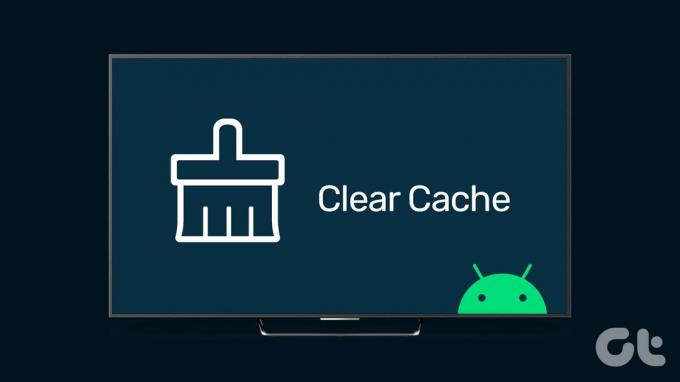
כמו אפליקציות לנייד, גם אפליקציות טלוויזיה חכמה אוספות מטמון כדי לשפר את ביצועי האפליקציה ומהירות המערכת הכוללת. לפעמים, אפליקציות אוספות מטמון פגום וגורמות לבעיות כמו Android TV לא משמיע סרטונים, לא מתחבר ל-Wi-Fi, ועוד.
למה אתה צריך לנקות את המטמון ב-Android TV
מטמון הוא קבוצה קטנה של קבצים שאפליקציות Android TV אוספות ברקע. שמור קבצים מאפליקציות פופולריות כמו Netflix, Hulu, YouTube וכו', נערמים עם הזמן ותופסים את שטח ה-Android TV שלך. אפליקציות אלה עלולות לאסוף קבצים פגומים ולהפריע לפעולות הרגילות בטלוויזיה שלך. הנה כמה מהסיבות לנקות את המטמון ב-Android TV.
- חוסר מקום ב-Android TV שלך.
- תקלות באפליקציות ובמערכת Android TV.
- בואו נתחיל מאפס באפליקציה.
- משפר את המהירות והביצועים הכוללים של המערכת.
כיצד לנקות מטמון ב- Android TV
לפני שנתחיל, בואו ננקה את הבלבול בין Android TV ל-Google TV. יצרנים מסוימים כמו TCL, HiSense, Google Chromecast, Sony ו-Sansui מעדיפים את Google TV כמפעיל ברירת המחדל בטלוויזיות שלהם. Google TV הוא ממשק משתמש על גבי מערכת Android TV.
יצרני OEM כמו Xiaomi אימצו את Android TV כמערכת ההפעלה המוגדרת כברירת מחדל ומצרפים ממשק משתמש PatchWall מותאם אישית עם הטלוויזיות שלהם. ממשק המשתמש הכולל שונה למדי באנדרואיד TV ו-Google TV. נסקור את שתי הפלטפורמות בשלבים שלהלן. נתחיל תחילה עם Android TV.
שלב 1: פתח את Android TV Home ועבור להגדרות בפינה השמאלית העליונה.
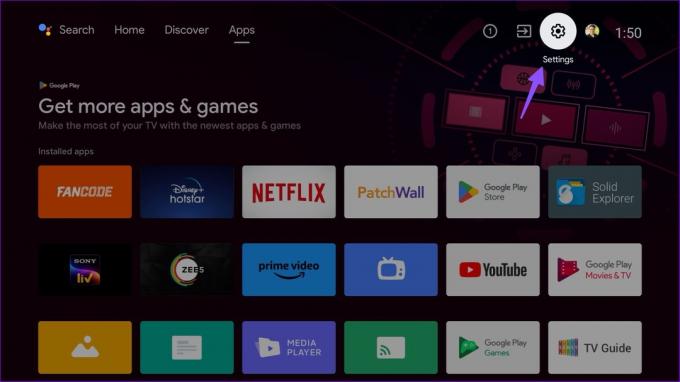
שלב 2: גלול אל אפליקציות.

שלב 3: בחר ראה את כל האפליקציות.

שלב 4: אתה יכול לבדוק את שם האפליקציה עם הגודל הכללי בתחתית. בחר אפליקציה.

שלב 5: עיין בנתונים ושמר מטמון שהאפליקציות הללו צורכות ב-Android TV שלך. כפי שניתן לראות מצילום המסך למטה, אחת מהאפליקציות שלנו בשימוש תכוף צורכת 225MB של מטמון.
שלב 6: בחר נקה נתונים ונקה מטמון.
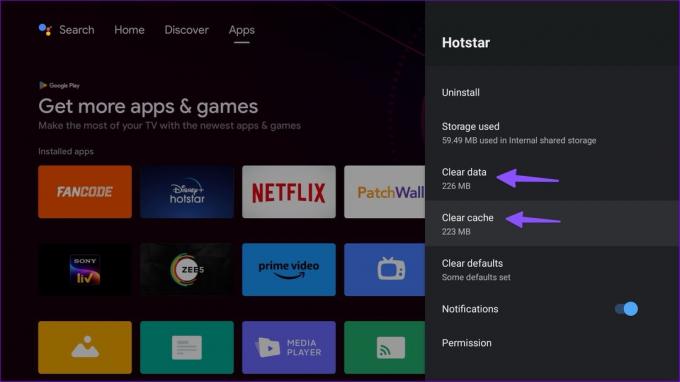
חזור לתפריט האפליקציות וחזור על אותו הדבר עבור כל היישומים המטרידים ב-Android TV שלך.
כיצד לנקות מטמון ב-Google TV
למרות שהיא מבוססת על Android TV, Google TV היא סטייה דרסטית ממערכת הטלוויזיה החכמה המקורית של גוגל. הנה כיצד לנקות את המטמון של Google TV באמצעות השלבים הבאים.
שלב 1: בקר בדף הבית של Google TV ובחר בהגדרות בפינה השמאלית העליונה.

שלב 2: לחץ על גלגל השיניים של ההגדרות כדי לפתוח את כל האפשרויות.
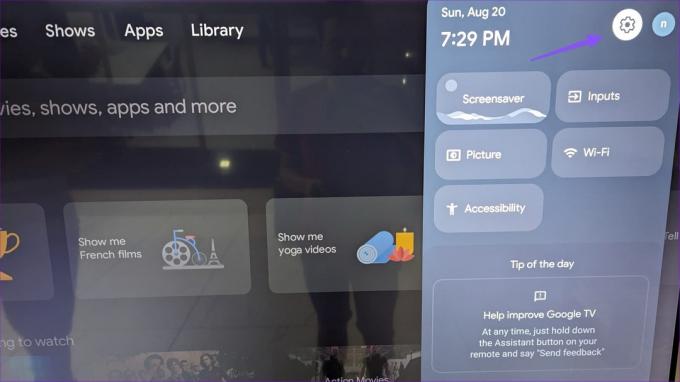
שלב 3: גלול אל אפליקציות. בחר את כל האפליקציות.
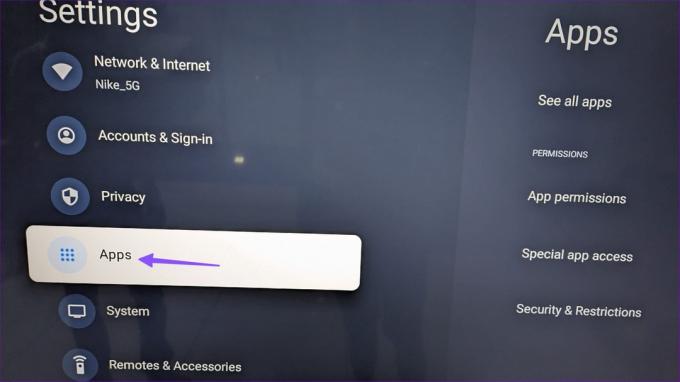
שלב 4: עיין ברשימת האפליקציות ב-Google TV שלך.
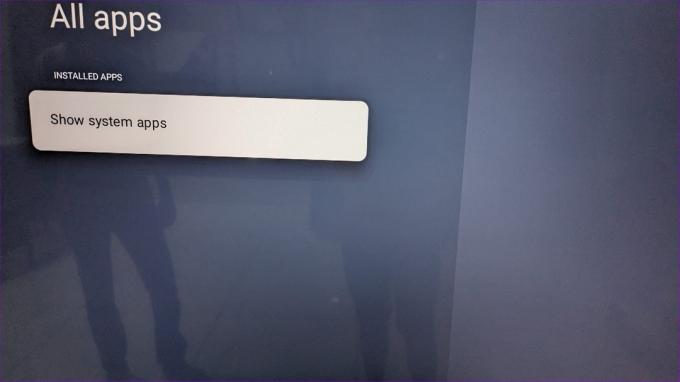
שלב 5: בחר אפליקציה ולחץ על 'נקה נתונים' ו'נקה מטמון' מתפריט הצד.
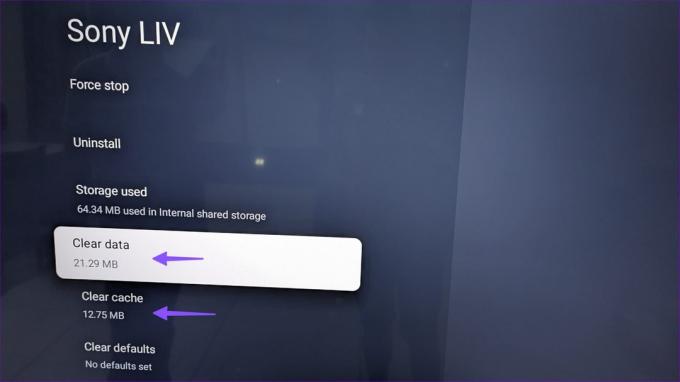
בצע אותו דבר עבור כל האפליקציות הבעייתיות, ואתה מוכן ללכת.
מה קורה כשמנקים מטמון בטלוויזיה חכמה
כאשר אתה מנקה את המטמון באפליקציות Android TV או Google TV, המערכת מסירה מהם את פרטי החשבון שלך, פריטי חיפוש, תמונות שמורות, סרטונים ועוד.
ייתכן שתבחין בזמן טעינה גבוה בעת הפעלת האפליקציה. האפליקציה או השירות אוספים מטמון מאפס, ואתה צריך להיכנס שוב עם פרטי החשבון שלך.
אם הבעיות נמשכות עם אפליקציה מסוימת, תוכל להסיר אותה מאותו תפריט מידע על האפליקציה ולנסות להוריד אותה מחנות Google Play.
האם עלי לנקות את המטמון של חנות Google Play?
ייתכן שתבחין בחנות Google Play ברשימת האפליקציות המותקנות ב-Android TV וב-Google TV שלך. כאשר אינך מצליח להוריד או להעלות אפליקציות מחנות Google Play, ייתכן שיהיה עליך לנקות את המטמון של חנות Play ולנסות שוב. זוהי אחת הדרכים היעילות לפתור תקלות בחנות Play בטלוויזיה החכמה שלך.
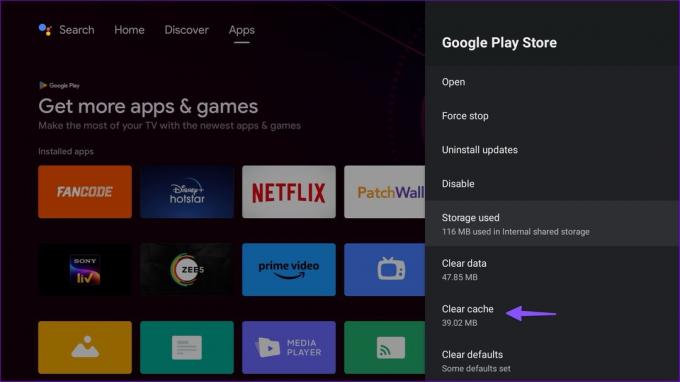
הבן את הנתונים המאוחסנים במטמון ב-Android TV שלך
השלבים שלמעלה אינם חלים על טלוויזיות Samsung ו-LG. חברות דרום קוריאניות משתמשות במערכת הפעלה שונה של טלוויזיה חכמה בהצעות שלהן. אם יש לך טלוויזיה של סמסונג, בדוק את שלנו מדריך ייעודי לניקוי המטמון על זה.
עודכן לאחרונה ב-21 באוגוסט, 2023
המאמר לעיל עשוי להכיל קישורי שותפים שעוזרים לתמוך ב-Guiding Tech. עם זאת, זה לא משפיע על שלמות העריכה שלנו. התוכן נשאר חסר פניות ואותנטי.

נכתב על ידי
פרת' עבד בעבר ב-EOTO.tech כשסיקר חדשות טכנולוגיות. כרגע הוא עובד עצמאי ב-Guiding Tech וכותב על השוואת אפליקציות, מדריכים, טיפים וטריקים לתוכנה וצולל עמוק לתוך פלטפורמות iOS, Android, macOS ו-Windows.



